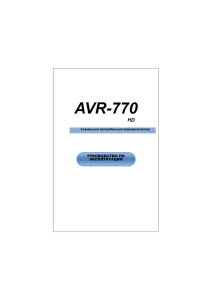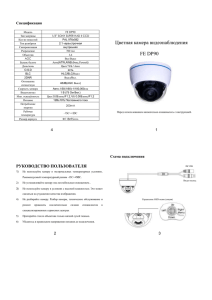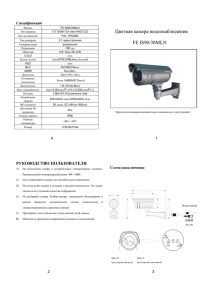AVR-770 HD РУКОВОДСТВО ПО
advertisement
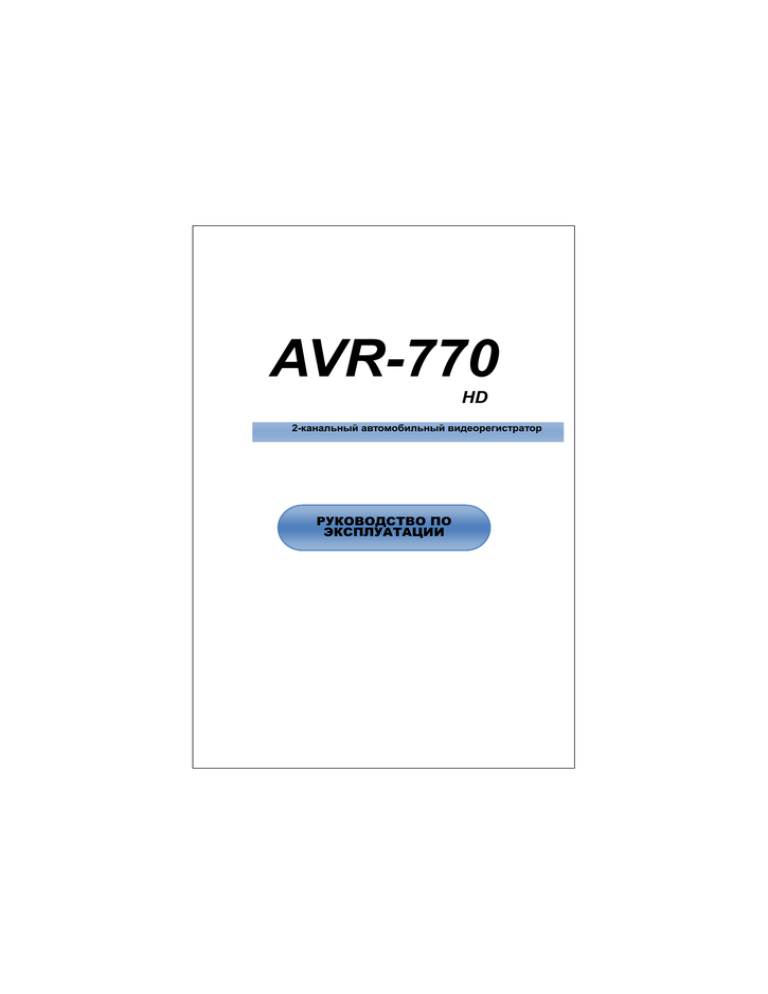
AVR-770 HD 2-канальный автомобильный видеорегистратор РУКОВОДСТВО ПО ЭКСПЛУАТАЦИИ Внимание ◆ Пожалуйста, перед использованием проверьте настройки и режим видеозаписи в течение 5 – 10 минут. ◆ Не храните другие файлы на карте памяти. Это может вызвать сбой видеозаписи. Карта памяти должна быть использована только для записей видеорегистратора. ◆ Не извлекайте карту памяти до выключения питания регистратора и выключения двигателя автомобиля. В противном случае возможно повреждение устройства и записанных видеофайлов. ◆ Для обеспечения записи в штатном режиме карта памяти должна содержать минимум 100MB свободного пространства. ◆ Устройство должно использоваться только с входящими в комплект аксессуарами. Наша компания не несет ответственности за возможные повреждения изделия в случае применения посторонних аксессуаров. . ◆ Для подачи питания от бортовой сети автомобиля на устройство использовать штатный автомобильный адаптер. При использовании обычного источника питания необходимо проконсультироваться со специалистом, в противном случае возможно повреждение устройства или его некорректная работа. ◆ Наша компания не несет ответственности за возможные повреждения, разрядку аккумулятора, возгорание или взрыв в результате использования обычного источника питания по самовольному усмотрению пользователя. ◆ Гарантийные обязательства не распространяются на случаи неправильной эксплуатации, самовольный демонтаж, нарушения энергопитания, стихийные бедствия и т.д. ◆ Гарантийный период составляет 1 (один) год с даты приобретения. 2 Принудительное выключение В случае некорректной работы при неправильном обращении, отключить питание принудительно нажатием кнопки . 3 1. Комплектация Видеорегистратор с креплением Карта памяти (micro SD) Руководство по эксплуатации Автомобильное зарядное устройство AV-кабель Крепления кабеля GPS-модуль 4 Программное обеспечение содержится на поставляемой карте памяти. Перед использованием карты памяти для видеозаписи, необходимо создать резервную копию программного обеспечения на компьютере. 2. Технические характеристики ◈ 2.0 М pixel (⅓” CMOS) цифровой сенсор ◈ 110° угол обзора (широкоугольная камера) ◈ HD-разрешение ⇒ основная камера : 1280x720 pixel, частота max 20 fps, H264 ⇒ дополнительная камера : 640x480 pixel, частота max 10 кадров/с, H264 ◈ Режим видеозаписи ⇒ Стандратный: непрерывная запись начинается автоматически после включения питания. Запись сохраняется в виде последовательности 1-минутных видеофайлов ⇒ По событию (G-сенсор): автоматическая запись включается датчиком механических воздействий (G-сенсором). Каждый файл содержит 10с записи до происшествия и 10с после происшествия ⇒ По событию (принудительная запись): видеосъемка начинается по нажатию кнопки ЗАПИСЬ. Каждый файл содержит 10с записи до события и 10с после события (т.е. нажатия кнопки ЗАПИСЬ) ⇒ По событию (датчик движений): автоматическая запись включается датчиком движений. Каждый файл содержит 20с записи до происшествия и 20с после происшествия. ◈ Видеовход для дополнительной камеры (2CH-IN) ◈ Встроенный аккумулятор для автоматического сохранения данных ⇒ При сбое питания видеорегистратора создается последний файл записи с помощью встроенного аккумулятора. ◈ Встроенный 3-осевой датчик механических воздействий (G-сенсор): Инициирование видеозаписи по сигналу внешнего воздействия (столкновение, экстренное торможение, резкий поворот и т.д.) ◈ Встроенный высокочувствительный микрофон для аудиозаписи ⇒ Одновременная запись видео и аудио. ◈ 3-цветный индикатор режима ⇒ Светодиод для индикации режима видеорегистратора. ◈ Индикатор безопасности ⇒ Светодиод для индикации потенциально опасных действий вблизи автомобиля. ◈ Видеовыход для дополнительного подключения к видеоустройству ◈ Built-in RTC(REAL TIME CLOCK – внутренние часы реального времени) ⇒ видеозапись привязывается к реальному времени. ◈ Встроенный генератор звука ⇒ звуковая индикация рабочего состояния видеорегистратора. 5 ◈ OSD дисплей ⇒ отображение настройки и данные видеозаписи и время. ◈ Программное обеспечение для управления настройками ⇒ Настройка и управление функциями видеорегистратора посредством поставляемого программного обеспечения. ◈ Внешний GPS-модуль осуществляется ⇒ запись навигационных данных и скорости автомобиля, поступающих от внешнего l GPS-приемника. 3. Внешний вид 1 Двусторонний стикер 2 Платформа закрепления 3 Винт регулировки 4 Индикатор безопасности Индикация обстановки вблизи автомобиля 5 Разъем адаптера питания Подача питания на устройство (DC 12/24V) 6 Слот карты памяти 7 Видеовход (2CH-IN) для дополнит. камеры 8 Видеовыход 9 Объектив 10 GPS - порт 11 Кнопка записи аудио ИЛИ для крепления устройства к стеклу автомобиля фиксация положения устройства Фиксация наклона (вверх/вниз) для установки micro SD карты для подключения дополнительной (заднего наблюдения) для вывода изображения видеоустройство на камеры внешнее Объектив основной камеры Подключение внешнего GPS-модуля Включение и выключение записи аудио ИЛИ 6 записи по датчику движений 12 Кнопка питания Кнопка принудительной 13 записи ИЛИ режима индикации безопасности Индикатор (левый) 14 15 Индикатор (правый) Микрофон записи по датчику движений (для припаркованного автомобиля) Включение и выключение видеорегистратора Включение / Выключение принудительной запси или режима индикации безопасности. Индикация (цветом, свечением, состояния видеорегистратора миганием) Встроенный микрофон для записи аудио 4. Установка Способ установки зависит от комплектации (например, наличия GPS-модуля, основания и пластины магнитного крепления). Перед установкой определите наилучшее местоположение для видеорегистратора. 1) GPS-модуль: нет; съемное магнитное крепление: нет Процедура установки указана на рисунках ниже. 2) GPS-модуль: нет; съемное магнитное крепление: да Двусторонним стикером закрепить основание магнитного крепления на лобовом стекле автомобиля, а пластину магнитного крепления прикрепить к платформе закрепления видеорегистратора. 3) GPS-модуль: да; съемное магнитное крепление: да Использовать винт платформы закрепления для присоединения к ней GPS-модуля. Двусторонним стикером прикрепить к GPS-модулю пластину магнитного крепления. Основание магнитного крепления закрепляется двусторонним стикером на лобовом стекле. Снять защитный слой с двустороннего стикера платформы закрепления и закрепить устройство на чистом участке лобового стекла автомобиля, плотно прижав платформу к стеклу. 7 Установить карту памяти в слот ( Соблюдать правильное направление при установке. Неверная установка может приводить к значительным повреждениям). Подсоединить адаптер разъем устройства. питания в Подсоединить адаптер питания в гнездо автомобильного прикуривателя. Включить кнопку питания (кнопка в нажатом состоянии). Запись включается автоматически при включении зажигания. Индикаторы состояния процессе видеосъемки. светятся в 5. Начало работы 1. Включение ▷ Подсоединить RITMIX AVR-770 через входящий в комплект адаптер питания к прикуривателю автомобиля после включения двигателя. ▷ Включить видеорегистратор (кнопка питания в нажатом состоянии). ▷ При подготовке к работе оба индикатора состояния будут попеременно мигать синим, зеленым и красным светом, после чего индикаторы будут непрерывно гореть синим, что означает осуществление видеозаписи в стандартном режиме. 8 2. Метод записи – «стандартный» 1) Начало записи ▷ Индикаторы состояния светятся синим : Индикаторы состояния светятся зеленым: установлено GPS-соединение и осуществляется запись аудио. Левый индикатор состояния мигает: GPS-соединение отсутствует и запись аудио не осуществляется. Все видеозаписи сохраняются в папке “RECORD” . Запись аудио включена Запись аудио включена (GPS) Запись аудио выключена 2) Папка “RECORD” ▷ Файлы папки “RECORD” создаются на карте памяти и упорядочены по дате и времени записи. ▷ Файлам присваиваются имена типа “REC_2010_12_12_14_30_56.avi ”, что означает «год_месяц_день_час_минута_секунда.avi» видеозаписи. ▷ Продолжительность видеофайла папки “RECORD” составляет 1 минуту. ▷ Папка с названием «дата/время» может содержаться максимум 100 файлов видеозаписи. В случае переполнения записываются поверх наиболее ранних. памяти, новые папки и файлы 3) Функции кнопок в режиме записи “СТАНДАРТНЫЙ” КНОПКА Короткое нажатие Запись аудио: ВКЛ/ВЫКЛ ( по умолчанию : ВКЛ ) 9 Продолжит. нажатие Датчик движения:ВКЛ/ВЫКЛ ( по умолчанию : ВЫКЛ ) Видеозапись вручную ( по умолчанию : ВКЛ ) Инд. безопасности:ВКЛ/ВЫКЛ ( по умолчанию : ВЫКЛ ) Форматирование карты памяти + 4) Срабатывание G-cенсора в режиме записи “СТАНДАРТНЫЙ” ▷ G-cенсор включается при механическом воздействии в режиме записи «СТАНДАРТНЫЙ». ▷ Файлы записи по G-сенсору продолжительностью 20 с (10 с до происшествия и 10 с в течение происшествия) каждый сохраняются в папке “EVENT” . ▷ Двойной короткий звуковой сигнал зуммера сообщает о начале записи по G-сенсору. В течение всей видеозаписи правый индикатор состояния светится красным. 5) Индикаторы состояния в режиме записи “СТАНДАРТНЫЙ” ИНДИКАТОРЫ СОСТОЯНИЯ GPS ВКЛ GPS ВЫКЛ Режим Правый Правый Левый индикатор Левый индикатор индикатор индикатор Запись аудио ВКЛ Запись аудио ВКЛ ВЫКЛ Запись аудио ВЫКЛ Запись аудио ВКЛ Запись аудио ВКЛ Запись аудио ВЫКЛ Запись аудио ВЫКЛ Запись аудио ВКЛ Запись аудио ВКЛ Запись аудио ВЫКЛ Запись аудио ВЫКЛ СТАНДАРТН ЫЙ Запись аудио G-СЕНСОР ВРУЧНУЮ Форматировани е карты памяти Нештатный режим Обновление прошивки 6) Зуммер в режиме записи «СТАНДАРТНЫЙ» Режим Зуммер Начало записи «Стандартный» Короткий звуковой сигнал 10 Начало записи «G-сенсор» Двойной короткий звуковой сигнал Начало записи «Вручную» Короткий звуковой сигнал Нажатие кнопок Короткий звуковой сигнал Нештатный режим Повторяющийся звуковой сигнал до отключения питания Выключение Двойной короткий звуковой сигнал 7) Не извлекать карту памяти из видеорегистратора в процессе видеозаписи, так как это может приводить: ▷ к некорректному сохранению данных на карте памяти; ▷ к серьезному повреждению карты памяти; ▷ автоматической перезагрузке системы. 8) Выключение питания в режиме стандартной видеозаписи ▷ При выключении питании сохраняется последний записанный видеофрагмент; ▷ Подается двойной продолжительный звуковой сигнал зуммера, после чего видеорегистратор выключается полностью; ▷ Не извлекать карту памяти до выключения индикаторов, так как в этом случает последний записанный видеофрагмент может не сохраниться или воспроизврдитс неправильно; ▷ даже в отсутствие питания видеорегистратор некоторе время остается в режиме включенного питания. 3. Видеозапись по датчику движений 1) Начало записи ▷ При возникновении движений в поле зрения объектива видеорегистратор в течение определенного времени осуществляет видеозапись событий. Если по истечении этого времени движения не фиксируются, запись прекращается и устройство переходит в режим ожидания. ▷ Переход в режим «Запись по датчику движений» осуществляется продолжительным нажатием кнопки , которое сопровождается коротким сигналом зуммера. При этом правый индикатор состояния гаснет, а левый начинает непрерывно светитьс синим светом. ▷ Запись по датчику движений останавливается в режиме ожидания. ▷ При окончании видеозаписи зуммер подает короткий двойной звуковой сигнал, а левый индикатор состояния начинает светиться красным светом. ▷ Запись по датчику движений осуществляется в течение 20 с и при постоянном наличии движений в поле зрения объектива сохраняется в виде последовательности 20-секундных файлов видеозаписи. 11 ▷ Переход в стандартный режим видеозаписи осуществляется продолжительным нажатием кнопки и занимает 2-3 с. Переключение в режим записи по датчику движений из других режимов записи занимает 2-3 с, при этом запись в этих режимах прекращается. файл сохраняется. 2) Папка «MOTION» Файлы видеозаписи по датчику движений сохраняеются в папке «MOTION». ▷ Папка “MOTION” создается на карте памяти и содержит файлы, расположенные в порядке даты и времени видеозаписи. ▷ Файлам присваиваются имена типа “MOT_2010_12_12_14_30_56.avi ”, где цифры соответствуют году, месяцу, дню, часу, минуте и секунде видеозаписи. ▷ Количество файлов в папке зависит от объема памяти на карте. При переполнении карты памяти новые файлы записываются поверх самых ранних. 3) Если при видеозаписи по датчику движений включается G-сенсор: ▷ включается запись по G-сенсору при возникновении механического воздействия на припаркованный автомобиль. При этом зуммер подает короткий дыойной сигнал, а правый индикатор состояния светится красным. ▷ Данные сохраняются в виде 20-секундных файлов ( 10 секунд «до» и 10 секунд «после» воздействия). ▷ Файлы видеозаписи сохраняются в папе “EVENT”. Запись аудио ВКЛ 12 Запись аудио ВЫКЛ 4. Видеозапись «вручную» Видеозапись «вручную» осузествляется для предотвращения случайного удаления фрагмента или, например, для ландшафтных съемкок. Файлы видеозаписи «вручную» сохраняютсяв папке «MANUAL» отдельно от видеозаписей в стандартном режиме. 1) Включение видеозаписи «вручную» ▷ Видеозапись «вручную» включается коротким нажатием кнопки . При этом зуммер подает короткий звуковой сигнал, а оба индикатора состояния непрерывно светятся красным светом. ▷ Данные сохраняются в виде 20-секундных файлов ( 10 секунд «до» и 10 секунд «после» нажатия на кнопку видеозаписи). ▷ Файлы видеозаписи сохраняются в папе“MANUAL”. Видеозапись «вручную» недоступна при видеозаписи по G-сенсору. Видео запись по G-сенсору недоступна при видеозаписи «вручную». 2) Папка «MANUAL» Файлы видеозаписи по датчику движений сохраняеются в папке «MANUAL». ▷ Папка«MANUAL» создается на карте памяти и содержит файлы, расположенные в порядке даты и времени видеозаписи. ▷ Файлам присваиваются имена типа “MAN_2010_12_12_14_30_56.avi ”, где цифры соответствуют году, месяцу, дню, часу, минуте и секунде видеозаписи. ▷ Количество файлов в папке зависит от объема памяти на карте. При переполнении карты памяти новые файлы записываются поверх самых ранних. 5. Видеозапись по G-сенсору G-сенсор включается при обнаружении механических воздействий на автомобиль и инициирует запись этого события. Файлы видеозаписи сохраняются в отдельной папке «EVENT». 13 1) Включение видеозаписи по G-сенсору Видеозапись включается автоматически в зависимости от настроек чувствительности. При этом подается короткий двойной сигнал зуммера, а правый индикатор состояния непрерывно светится красным. ▷ Данные сохраняются в виде 20-секундных файлов ( 10 секунд «до» и 10 секунд «после» воздействия). ▷ Файлы видеозаписи сохраняются в папе “EVENT”. Чувствительность G-сенсора устанавливается в меню настроек программы In PC Viewer.. 2) Папка «EVENT» Файлы видеозаписи по датчику движений сохраняеются в папке «EVENT». ▷ Папка «EVENT» создается на карте памяти и содержит файлы, расположенные в порядке даты и времени видеозаписи. ▷ Файлам присваиваются имена типа “EVT _2010_12_12_14_30_56.avi ”, где цифры соответствуют году, месяцу, дню, часу, минуте и секунде видеозаписи. ▷ Количество файлов в папке зависит от объема памяти на карте. При переполнении карты памяти новые файлы записываются поверх самых ранних. Новые механические воздействия в процессе видеозаписи по G-сенсору игнорируются. При сбое в питании в процессе видеозаписи по G-сенсору, 20-секундный файл такой видеозапси сохраняется. Запись аудио ВКЛ 6. Дополнительные функции 1) Запись аудио ▷ Запись аудио включается коротким нажатием кнопки (по умолчанию : ВКЛ ) ▷ ВКЛ : левый индикатор светится непрерывно ВЫКЛ : левый индикатор мигает Настройки записи аудио сохранются и после сеанса работы. 14 Запись аудио ВЫКЛ 2) Индикатор безопасности ▷ Индикатор безопасности включается продолжительным надатием кнопки ( по умолчанию : ВКЛ ) Настройки индикатора безопасности сохранются и после сеанса работы. f. 3) Форматирование карты памяти вручную ▷ Форматирование карты памяти осуществляется одновременным продолжительным наждатием кнопок и . ▷ В процессе форматирования индикаторы состояния мигают синим светом. . ♦ Перед форматированием необходимо создать резервные копии данных карты памяти, т.к. данные удаляются безвозвратно. 7. Данные на карте памяти видеорегистратора Информация данных на карте памяти доступна в окне «Карта памяти» программы PC Viewer. 1) Циклическая запись ▷ При объеме свободного пространства на карте памяти менее 300 MB, новые файлы видеозаписи записываются поверх самых ранних. 2) Требования к объему свободной памяти ▷ Для корректной работы видеорегистратора карта памяти должна содержать минимум 100 МВ свободного пространства. 3) Распределение памяти между папками с файлами видеозаписи (для micro SD карты 4GB) ▷ EVENT : 20 файлов ▷ MOTION : 50 файлов ▷ MANUAL : 10 файлов RECORD (2350MB) EVENT (400MB) MOTION (1000MB) 15 MANUAL (250MB) 6. Индикация режимов видеорегистратора " " индикатор непрерывно светится, " " индикатор мигает. GPS ВКЛ Режим GPS ВЫКЛ Индикатор (левый) Запись аудио (ВКЛ) Запись аудио (ВЫКЛ) Индикатор (левый) Инд-р (правый) Запись аудио (ВКЛ) Запись аудио (ВЫКЛ) Зуммер Инд-р (правый) ЗАГРУЗКА - Станд. запись Короткий сигнал при начале записи Запись по G-сенсору Короткий двойной сигнал Запись вручную Короткий сигнал при нажатии кнопки Запись по датчику движений ожидание ВЫКЛ ВЫКЛ Короткий сигнал при нажатии кнопки Запись по датчику движений ВЫКЛ ВЫКЛ Короткий двойной сигнал (запись) Форматир ование Короткий сигнал Обновл. прошивки Нештатн. режим Повторяющийся короткий сигнал 16 7. Программа PC Viewer 1. Процедура установки на персональный компьютер ▷ Двойным щелчком мыши запустить файл установки PC Viewer ▷ Следовать инструкциям на экране компьютера. ▷ Запустить файл “CarBlackBoxViewer.exe” . * Примечание : PC Viewer работает с версиям IE 7 и старше. 2. Основное меню 1 2 3 4 5 7 6 8 9 10 11 13 12 14 19 15 16 17 18 1 Настройки 11 Экран камеры 1 2 Захват изображения 12 Экран камеры 2 3 Окно данных GPS 13 Время просмотра 4 Полноэкранный режим 14 Строка состояния просмотра 5 Переключение видеокамер 15 Продолжительность фрагмента 6 Свернуть/Выход 16 Регулировка скорости просмотра 7 Папка “RECORD” 17 Регулировка громкости 8 Папка “EVENT” 18 Панель управления просмотром 9 Папка “MANUAL” 19 Список воспроизведения 10 Папка “MOTION” 17 3. Панель управления просмотром 1 2 3 4 5 6 7 1 Просмотр предыдущего фрагмента 5 Предыдущий кадр 2 Просмотр фрагмента 6 Следующий кадр 3 Пауза 7 Быстрый просмотр 4 Просмотр следующего фрагмента 8 Открыть файл 8 4. Окно данных GPS Для просмотра выбрать пункт меню “GPS”. ▷ Скорость: скорость движения автомобиля момент записи видеофрагмента. ▷ Время: время записи видефрагмента. на ▷ Широта: координаты автомобиля на момент записи видеофрагмента. ▷ Долгота ▷ Азимут 5. Полноэкранный режим Для перехода в полноэкранный режим нажать иконку «Полный экран». Для выхода из полноэкранного режима щелкнуть мышью на иконке «Обычный экран». 18 ♦ Если разрешения дисплея выше разрешения видеозаписи (1280x720), фрагмент отображается в разрешении 1280x720. 5. Setting ♦the PCresolution viewer of monitor is lower than the recorded file’s resolution If the 6. Setting (1280x720p), it displays, according to the monitor’s resolution. Настройки 1) Установка даты и времени Время устанавливается автоматически на основе данных GPS. Дату и время также можно установить вручную из меню настроек. ▷ Подключить карту памяти видеорегистратора к компьютеру и запустить программу PC Viewer. ▷ Щелкнуть мышью на команде «Открыть» и выбрать соответствующий карте памяти съемный диск. ▷ Войти в меню «Настройки» и в разделе установки даты и времени выбрать команду «Разблокировать». ▷ Посредством мыши установить новые дату и время. ▷ Для подтверждения установок нажать “OK”. Новые дата и время сохраняются в имени файла “date_Time.cfg” в папке настроек на карте памяти. ▷ Установить карту в видеорегистратор и включить его. Дата и время устанавливаются на видеорегистраторе автоматически на основании сохраненных на карте памяти значений. 2) «Запись аудио» ▷ Включение / Выключение функции записи аудио (по умолчанию: ВКЛ) 3) «Индикатор безопасности» ▷ Включение / Выключение индикатора безопасности (по умолчанию: ВКЛ) 4) «Зуммер» ▷ Включение / Выключение зуммера (по умолчанию: ВКЛ) 5) “Чувствительность G-сенсора» ▷ Регулировка чквствительности G-сенсора (по умолчанию: 8) 6) Применить настройки ▷ После установки новых параметров настройки нажатием «ОК» сохранить информацию на карте памяти. ▷ Новые параметры сохраняются в файле “setup.cfg” в папке настроек на карте памяти. ▷ Новые настройки применяются автоматически при включении видеорегистратора 19 с установленной картой памяти. ♦ В случае принудительного удаления файла “setup.cfg” с карты памяти, установить карту памяти в видеорегистратор и включить его. Файл “setup.cfg” генерируется автоматически с параметрами по умолчанию. Информация о карте памяти Для получения информации о карте памяти выбрать пункт «Карта памяти» в меню настроек. В открывшемся окне можно также увидеть информацию о папках файлов видеозаписи - RECORD, EVENT, MANUAL, MOTION. Форматирование Для форматирования карты авмяти выбрать команду Форматировать. ♦ Перед форматированием необходимо создать резервные копии данных. Форматирование ведет к безвозвратной потере данных.. Версия 20 Для получения информации о версии прошивки и программы PC Viewer выбрать пункт «Версия». Обновление прошивки Для оптимизации работы видеорегистратора можно скачать обновление прошивки. (1) Выбрать команду «Обновление прошивки». (2) Для перехода на ресурс выбрать «ДА». Выбрать новейшую версию прошивки и скачать ее на персональный компьютер. (3) Скопировать файл в папку "UPDATE" на карте памяти видеорегистратора. (4) Установить карту памяти в видеорегистратор и включить питание. В процессе обновления прошивки индикаторы состояния мигают зеленым сыетос в течение 20~30 с. Для выполнения видеозаписи после обновления перезагрузить видеорегистратор. Для получения файла прошивки необходим доступ к интернет. 7. Сохранение изображения Для сохранения фотографии кадра в формате jpeg выбрать команду «Захват».. 8. Технические характеристики Питание Потребляемый ток Режим видеозаписи 12/24В DC Max. 420мA(DC 12В) [СТАНДАРТНЫЙ] 1-мин. видеофайлы [ G - с е н с о р ] 10с «до» и «после» механического воздействия (20с видеофайлы) [ВРУЧНУЮ] 10с «до» и «после» нажатия кнопки(20с видеофайлы) [ДАТЧИК ДВИЖЕНИЯ] 10с «до» и «после» обнаружения движения (20с видеофайлы).необходим автономный источник питания 21 Температура хранения / эксплуатации Объектив Угол обзора Разрешение видео -30℃ ~ 80℃ / -20℃ ~ 60℃ 2.0M пиксель, 1/3.2” CMOS 110°(D) [основная камера] HD(1280 x 720 P), H264 [дополнит. камера] VGA(640 x 480 P), H264 Формат аудио AAC (Advanced Audio Codec) Память Micro SD карта (4GB~16GB) TV-выход NTSC Функция GPS внешний GPS-модуль / SIRF3 Датчик механических воздействий 3-осевой G-сенсор (3D, ±4G) Индикатор безопасности Высокоинтенсивный светодиод Индикатор состояния 3-цветный светодиод (2 шт.) Звуковая индикация Встроенный зуммер Автономное питание Габариты Вес Встроенный аккумулятор 91 x 63 x 44 мм 98 г. 22 Примечание: в технические характеристики и функционал могут вноситься изменения без предварительного уведомления. При производстве Ritmix изделий. проводится многократный контроль качества В случае неисправности устройства – просьба обращаться в авторизованный RITMIX сервисный центр. Список сервисных центров по городам – в прилагаемом гарантийном талоне. Пользователь единолично ответственен за содержание и просмотр видеозаписей. На аксессуары гарантия составляет 6 месяцев со дня продажи (на адаптер питания в прикуриватель и на видеокабель). MADE IN CHINA www.ritmixrussia.ru C 2011 Copyright RITMIX 23